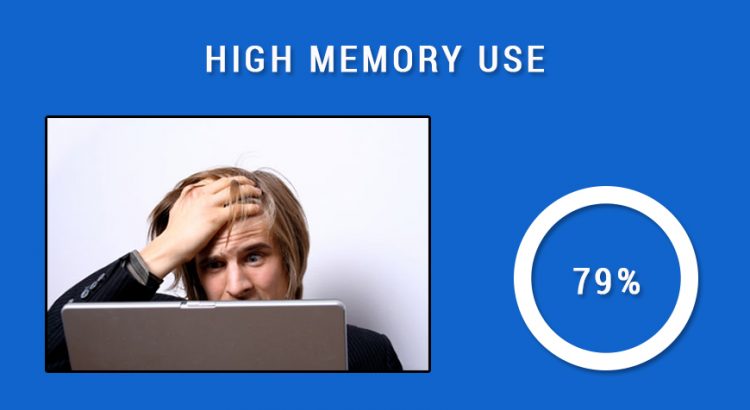নমস্কার! সুপ্রভাত! সবাইকে স্বাগত জানাচ্ছি নতুন ব্লগে। উইন্ডোজ ১০ এ অতিরিক্ত র্যাম ব্যবহার সমস্যার সমাধান কিভাবে করা যায় তা নিয়ে আজকে আমরা আলোচনা করব। কতটুকু র্যাম ব্যবহার হবে তা নির্ভর করে আপনার সিস্টেম সফটওয়্যারের ধরণ এবং ইন্সটল করা সফটওয়্যার সমূহের উপর। কিন্তু সিস্টেম বুট করেই যদি দেখেন স্বাভাবিকের চেয়ে বেশী র্যাম ইউজ হচ্ছে তাহলে সেটা অবশ্যই একটা সমস্যা।
কিছু সফটওয়্যার আছে যেগুলো সিস্টেম বুট হবার সাথে সাথেই চালু হয়ে যায়। এটা অতিরিক্ত র্যাম ব্যবহারের অন্যতম একটা কারণ। এদের মধ্যে অনেক সফটওয়্যার থাকে যেগুলো সিস্টেম বুট হবার সাথে সাথেই চালু হওয়া আমাদের জন্য প্রয়োজন না। সেগুলোকে প্রথমে ডিজেবল করে দিতে হবে। এর জন্য CTRL+ALT+DELETE শর্টকাট দিয়ে চলে যেতে হবে Task Manager এ। এরপর Startup ট্যাবে ক্লিক করতে হবে। তাহলে যে সফটওয়্যারগুলো সিস্টেম বুট হবার সাথে সাথে চালু হয় তার একটা লিষ্ট দেখতে পারবেন।

স্ক্রিনশট টা লক্ষ্য করুন। আমার যে সফটওয়্যার গুলো প্রয়োজন নেই অটো চালু হবার সেগুলো আমি ডিজেবল করে দিয়েছি। আপনিও ঠিক একই ভাবে অপ্রয়োজনীয় সফটওয়্যার গুলো ডিজেবল করে দিবেন। যে সফটওয়্যারটি ডিজেবল করতে চান তার উপর রাইট ক্লিক করে Disable এ ক্লিক করলে ডিজেবল হয়ে যাবে।
অতিরিক্ত র্যাম ব্যবহার সমস্যার সমাধান
উপরের কাজটি সঠিক ভাবে সম্পূর্ণ করবার পর সিস্টেম রিস্টার্ট দিবেন। তারপর Task Manager এ গেলে দেখতে পারবেন আগের থেকে র্যাম ব্যবহার কিছুটা কম হয়েছে। এটা গেল প্রাথমিক বিষয়। আরো দুইটা ধাপ রয়েছে যেটা ফলো করলে অতিরিক্ত র্যাম ব্যবহার সমস্যার সমাধান হয়ে যাবে।
১ম ধাপঃ Windows+R শর্টকাট ব্যবহার করে উইন্ডোজের রান উইন্ডোতে চলে যান। তারপর regedit টাইপ করে ইন্টারপ্রেস করুন। পার্মিশন চাইলে Yes করবেন। এরপর HKEY_LOCAL_MACHINE উপর ক্লিক করে SYSTEM -> ControlSet001 -> Services -> Ndu তে যেতে হবে। তারপর Ndu তে ক্লিক করলে ডান সাইডে বেশ কয়েকটা রেজিষ্টার দেখা যাবে। তার মধ্যে Start এর উপর রাইট ক্লিক করে Modify তে ক্লিক করতে হবে। তাহলে একটা পপআপ উইন্ডো ওপেন হবে এবং তাতে এই রেজিষ্টারির ভ্যালু দেখা যাবে ২, এটা পরিবর্তন করে ৪ করতে হবে। এরপর ওকে বাটনে ক্লিক করলে কাজ শেষ।
আবারও পিসি রিস্টার্ট করুন এবং Task Manager এ গিয়ে র্যাম ব্যবহারের পরিমাণ টা খেয়াল করুন। যদি সমাধান হয়ে যায় তাহলে ঠিক আছে। নাহলে ২য় ধাপ টা ফলো করুন।
২য় ধাপঃ Windows+R শর্টকাট ব্যবহার করে উইন্ডোজের রান উইন্ডোতে চলে যান। তারপর services.msc টাইপ করে ইন্টারপ্রেস করুন। পার্মিশন চাইলে Yes করবেন। তাহলে উইন্ডোজের লোকাল সার্ভিসের লিষ্ট গুলো আপনার সামনে চলে আসবে। এরপর মধ্যে থেকে আপনাকে খুঁজতে হবে Superfetch নামে একটি সার্ভিস। এরপর এটার রাইট ক্লিক Stop এ ক্লিক করবেন। তাহলে সার্ভিসটি স্টপ হয়ে যাবে। এবার Superfetch এর ডাবল ক্লিক করলে নতুন একটা পপআপ বক্স ওপেন হবে। যেখানে Startup type ড্রপডাউন বক্স থেকে Disabled সিলেক্ট করে প্রথমে Apply তারপর Ok বাটনে ক্লিক করে বেরিয়ে আসবেন।
আবারও পিসি রিস্টার্ট করুন এবং Task Manager এ গিয়ে র্যাম ব্যবহারের পরিমাণ টা খেয়াল করুন। বুঝতে অসুবিধা হলে নিচের ভিডিও টিউটোরিয়াল টা ফলো করুন।
ভিডিও টিউটোরিয়াল
আশাকরি সমস্যার সমাধান হয়ে যাবে। নাহলে কমেন্ট করে জানাবেন। আজ এপর্যন্ত। কথ হবে পরবর্তী ব্লগে। সেই অব্দি ভাল থাকবেন।